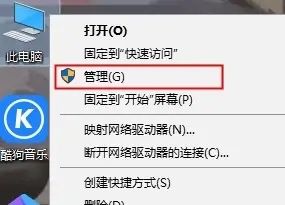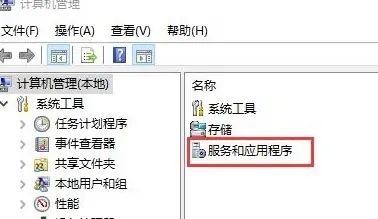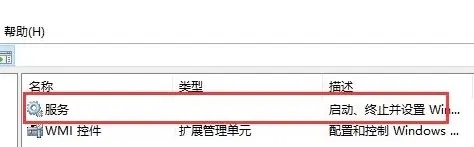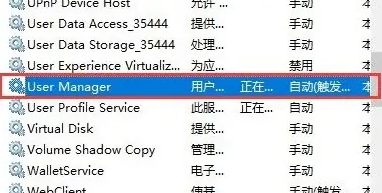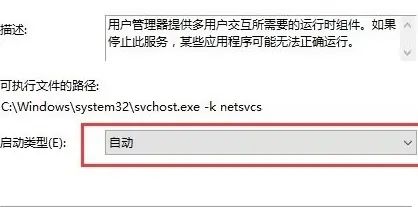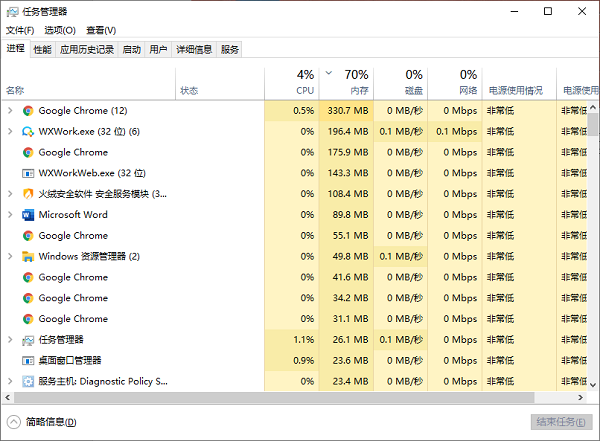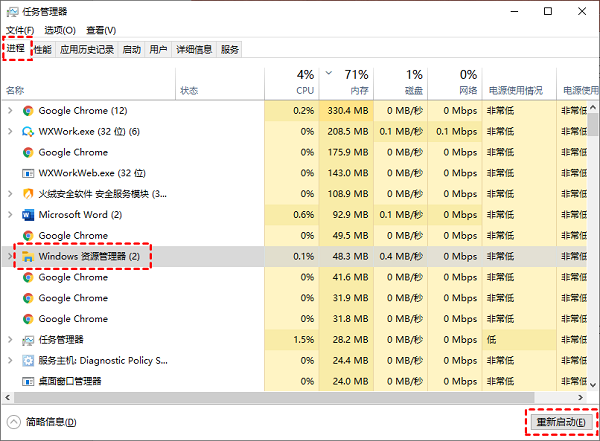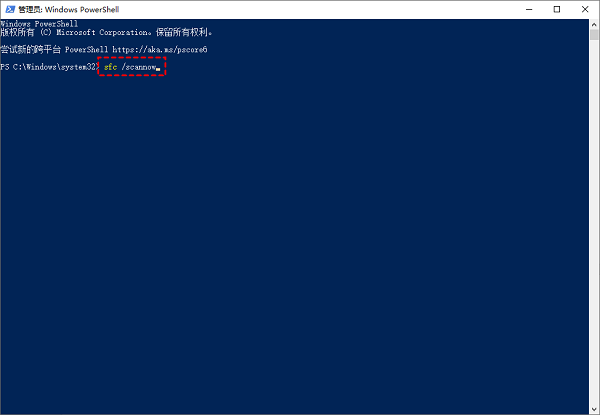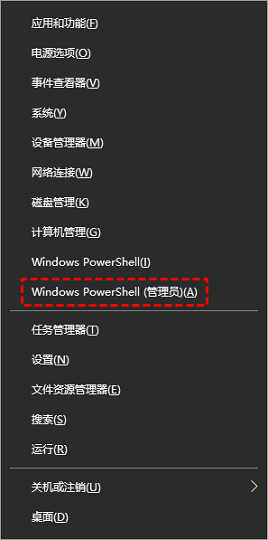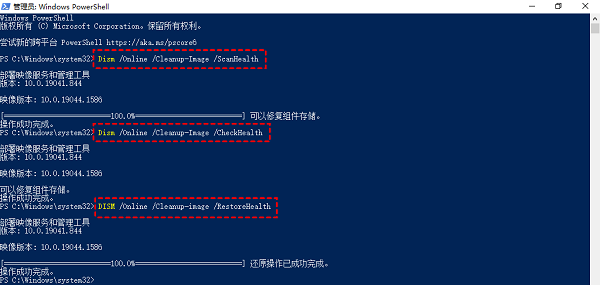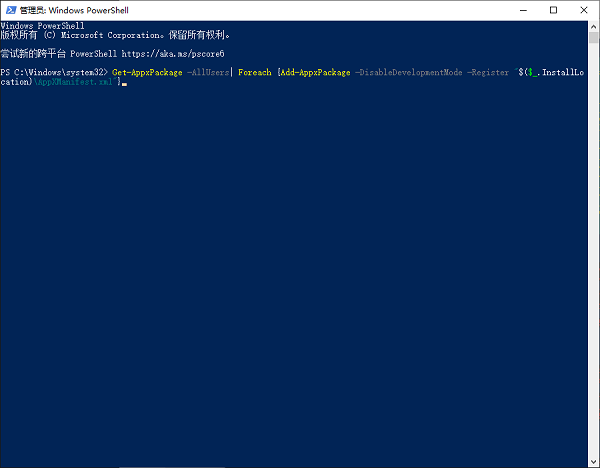win10开始菜单无法使用怎么办?win10开始菜单无法使用怎么解决方法
大家好,我们用win10系统时有时候需要点开始菜单才能打开某个应用,但有些用户发现点了开始菜单没反应,怎么办呢?别担心,其实只需要点一下“此电脑”下面的“管理”就能解决了。接下来,我来教大家怎么操作吧!
win10开始菜单无法使用怎么解决方法
方法一:
1、最先右键“此电脑”,选择“管理”。
2、以后找到图上“服务与应用程序”。
3、随后双击鼠标开启“服务项目”作用。
4、然后下降,随后找到“User Manager”。
5、将“启动种类”设置为“自动”,以后点一下“应用”,重新启动计算机就可以。
方法二:
1、按下键盘里的“Ctrl” “Shift” “Esc”按键,开启“任务管理器”。
2、随后在这其中找到“Windows网络资源管理器”,以后点一下右下方“重新启动”按键。
方法三:
1、按着“Windows” “X”键,以后点击“Windows PowerShell(管理员)”。
2、在弹出的窗口中输入以下命令,输入后按下回车键。
Get-AppxPackage -AllUsers| Foreach {Add-AppxPackage -DisableDevelopmentMode -Register “$($_.InstallLocation)\AppXManifest.xml”}
方法四:
1、按着“Windows” “X”键,以后点击“Windows PowerShell(管理员)”。
2、以后先后输入以下命令,每一个命令输入后按下回车键。
Dism /Online /Cleanup-Image /ScanHealth
Dism /Online /Cleanup-Image /CheckHealth
DISM /Online /Cleanup-image /RestoreHealth
3、实行结束后重新启动计算机。
相关文章
- Win10 21H2/22H2四月更新补丁KB5036892发布:Windows操作系统的安全问题
- win10待机后白屏怎么办?win10待机后白屏详解
- Win10怎么判断硬盘是固态还是机械硬盘?
- win10电脑怎么开启黑暗模式?win10黑暗模式设置教程
- win10电脑分辨率被锁定怎么办?win10分辨率被锁定解决方法
- win10怎么增加管理员权限?win10系统提升管理员权限教程
- win10不能添加本地用户和组怎么办?
- win10如何禁用自动清理未使用的语言包?
- Win10不允许鼠标唤醒电脑怎么设置?
- win10如何关闭音量图标?win10音量图标关闭方法解析
- Win10文件夹搜索框无法输入怎么办?
- win10自动删除文件怎么关闭?win10自动删除文件关闭方法
- win10屏幕显示时间怎么设置?win10屏幕显示时间的设置方法
- Win10显卡占用率低怎么解决?完美解决Win10显卡占用率低的问题
- win10应用商店无法获取更新怎么办?win10应用商店无法获取更新详解
- win10死机鼠标能动什么都打不开怎么办?win10死机鼠标能动详解